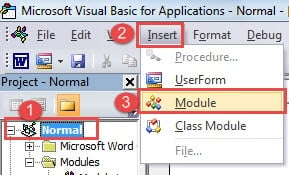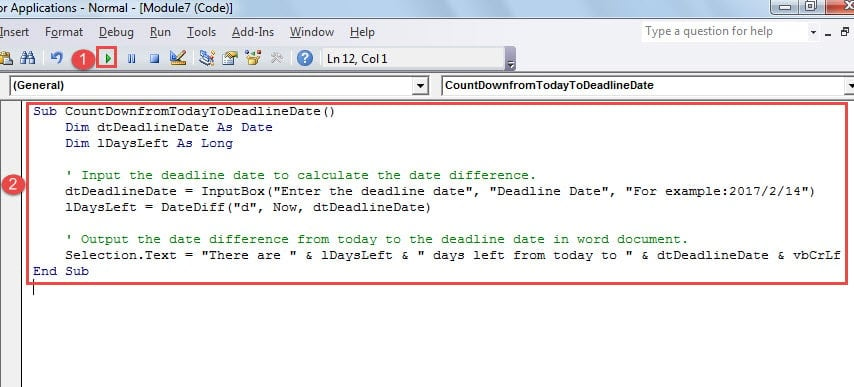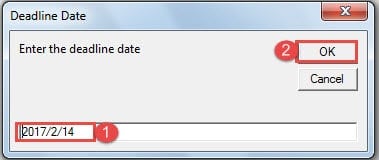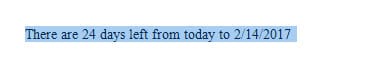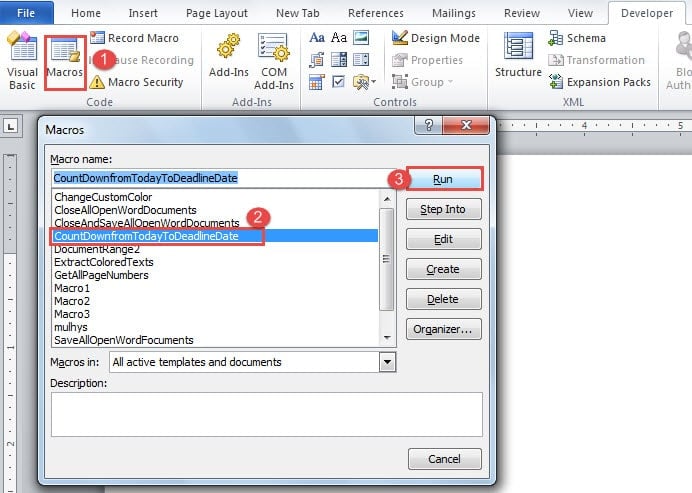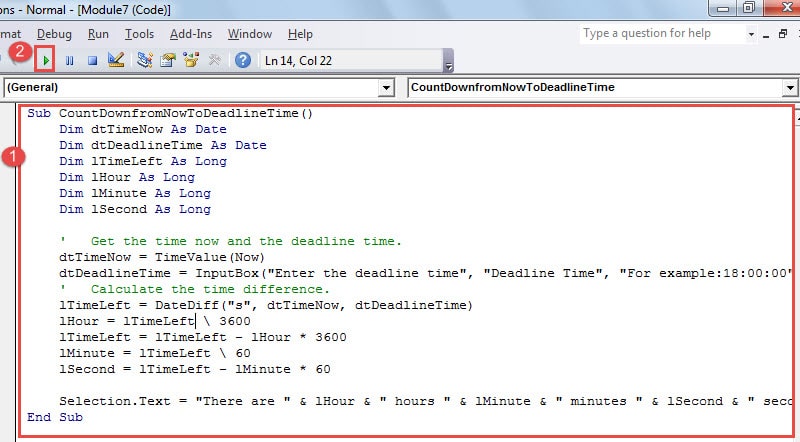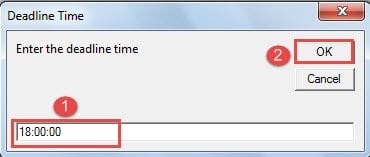No artigo de hoje, apresentaremos 2 maneiras rápidas de inserir os dias ou horas que faltam para um prazo em seu documento do Word.
De vez em quando, quando você está trabalhando em um projeto importante, você descobrirá que deve ter em mente os dias exatos ou o tempo restante antes do prazo para ajustar seu ritmo de trabalho. Então será uma ótima ideia inserir os dias ou horas que faltam para o prazo final em seu documento do Word, para que eles possam lembrá-lo do último tempo restante.
No texto a seguir, gostaríamos de apresentar 2 métodos de como usar macros para calcular e obter o valor.
Calcular dias restantes antes do prazo
- primeiro e primeiroost, coloque o cursor na posição onde deseja inserir o número.
- Em seguida, clique na guia “Desenvolvedor”.
- Em seguida, clique em “Visual Basic” no grupo “Code” para abrir o editor VBA. Além disso, você pode pressionar “Alt + F11” caso a guia “Desenvolvedor” não esteja disponível no seu Word.
- Agora clique em “Normal” e depois em “Inserir”.
- Em seguida, escolha “Módulo”.
- Clique duas vezes no novo módulo para abrir a área de edição no lado direito.
- Em seguida, cole os seguintes códigos lá:
Sub CountDownfromTodayToDeadlineDate() Dim dtDeadlineDate As Date Dim lDaysLeft As Long ' Insira a data limite para calcular a diferença de data. dtDeadlineDate = InputBox("Digite a data limite", "Data limite", "Por exemplo: 2017/2/14") lDaysLeft = DateDiff("d", Now, dtDeadlineDate) ' Imprime a diferença de data de hoje para a data limite em documento do word. Selection.Text = "Faltam " & lDaysLeft & " dias de hoje até " & dtDeadlineDate & vbCrLf End Sub
- Em seguida, clique no botão “Executar”.
- Você será saudado com uma caixa de diálogo, como abaixo:
Digite a data limite na caixa de texto e clique em "OK".
Para facilitar o uso no futuro, você pode clicar em “Macros” na guia “Desenvolvedor” e escolher a macro correta e clicar em “Executar”. Deve acionar a caixa de diálogo.
Calcular o tempo restante antes do prazo
Às vezes, além de ficar dias restantes, você também pode precisar saber quanto tempo resta antes de um horário específico. Então, a macro abaixo é o que você vai precisar.
- Repita os primeiros 8 passos acima. Só você tem que substituir os códigos com o seguinte:
Sub CountDownfromNowToDeadlineTime() Dim dtTimeNow As Date Dim dtDeadlineTime As Date Dim lTimeLeft As Long Dim lHour As Long Dim lMinute As Long Dim lSecond As Long ' Obtém a hora agora e a hora do prazo. dtTimeNow = TimeValue(Now) dtDeadlineTime = InputBox("Digite o horário limite","Horário limite", "Por exemplo: 18:00:00") ' Calcula a diferença de horário. lTimeLeft = DateDiff("s", dtTimeNow, dtDeadlineTime) lHour = lTimeLeft \ 3600 lTimeLeft = lTimeLeft - lHour * 3600 lMinute = lTimeLeft \ 60 lSecond = lTimeLeft - lMinute * 60 Selection.Text = "Existem " & lHour & " horas " & lMinute & " minutos " & lSecond & " segundos restantes de agora até " & dtDeadlineTime & vbCrLf End Sub
- Lembre-se de apertar o botão “Executar”.
- Desta vez, você terá a caixa de diálogo “Deadline Time”. Digite o tempo limite e clique em "OK".
Mantenha os arquivos ilesos
Para manter a integridade dos arquivos e armazená-los longe da corrupção, a melhor e mais fácil maneira é fazer backups com frequência. No entanto, entendemos que é difícil manter uma rotina, e é por isso que há tantos arquivos quebrados todos os dias. Para reparar esses arquivos problemáticos, você precisará de um ferramenta de reparo do Word corrompida.
Introdução do autor:
Vera Chen é especialista em recuperação de dados em DataNumen, Inc., líder mundial em tecnologias de recuperação de dados, incluindo ferramenta de reparo de erro xlsx e pdf reparar produtos de software. Para mais informações visite www.datanumen.com